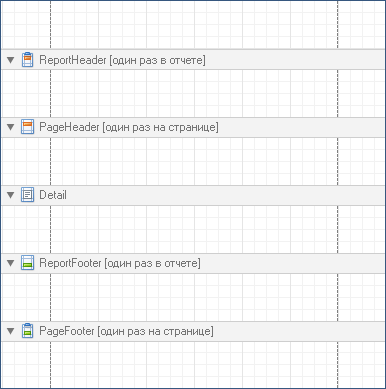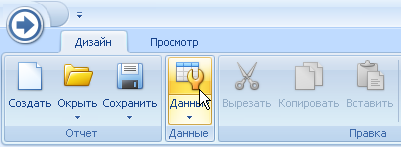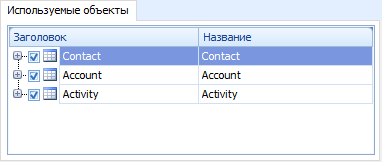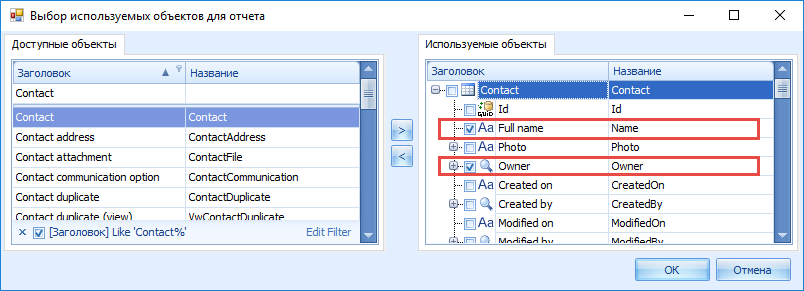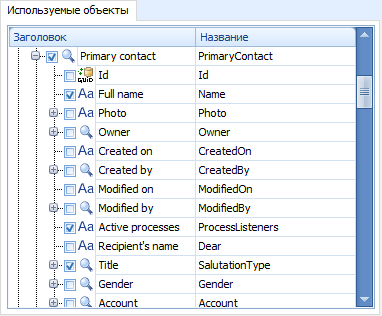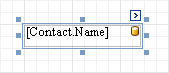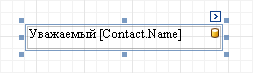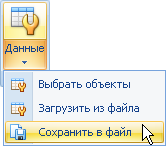Особенности работы с дизайнером отчетов
Glossary Item Box
Общие сведения
Построение отчета включает в себя две основные составляющие — формирование структуры данных отчета и разметку страницы отчета. Для построения структуры источника данных отчета необходимо использовать меню панели инструментов [Данные].
ВАЖНО
При создании новых отчетов, механизм наполнения их данными должен быть задан вручную путем редактирования источника данных отчета.
Разметка страницы выполняется путем добавления на рабочую область полос, колонок и других элементов отчета. Описание назначения функциональных элементов дизайнера отчетов представлено в статье “Рабочая область дизайнера отчетов”.
Разметка страницы отчета
Разметка страницы выполняется при помощи полос, каждая из которых соответствует определенной области страницы отчета и отображает расположенные в ее пределах элементы (рис. 1). Элементы, помещенные на полосы колонтитулов, отображаются на каждой странице отчета, а элементы, помещенные на полосу [Заголовок отчета] — только один раз, на первой странице отчета.
Рис. 1. — Пример разметки страницы отчета
К СВЕДЕНИЮ
Чтобы добавить полосу, необходимо кликнуть правой клавишей мыши по рабочей области и в контекстном меню выбрать команду [Добавить полосу]. Затем выбрать тип полосы.
Полоса [Детализация] предназначена для отображения таблицы в отчете и представляет собой шаблон строки таблицы. Один отчет может содержать только одну полосу [Детализация].
Чтобы отчет содержал две и более таблиц, в него необходимо добавить вложенные отчеты. Например, чтобы отобразить в отчете таблицу с двумя колонками — названием контрагента и именем его основного контакта, поместите эти две колонки на полосу [Детализация].
Последовательность формирования структуры данных отчета
1. Нажать на кнопку [Данные] панели инструментов дизайнера (рис. 2).
Рис. 2. — Добавление данных в отчет
2. Добавить на область [Используемые объекты] все объекты, данные которых будут использованы в отчете, и установить для них признаки (рис.3).
Рис. 3. — Добавление объектов в отчет
3. Выбрать необходимые колонки объектов, установив либо сняв соответствующие признаки на области [Используемые объекты] (рис. 4).
Рис. 4. — Выбор колонок, которые будут использованы в отчете
4. Нажать на кнопку [OK].
В результате добавленные объекты и их колонки отобразятся в окне [Данные] отчета.
Добавление связанных данных
В отчет можно добавить колонки любого из доступных объектов, а также колонки связанных объектов.
Например, с объектом [Контрагент] ([Account]) через колонку [Основной контакт] ([Primary Contact]) связан объект [Контакт] ([Contact]). Добавив объект [Контрагент] ([Account]) на область [Используемые объекты], можно добавить колонки связанного объекта [Контакт] ([Contact]), например, колонку [ФИО] ([Full Name]), [Email] и др. (рис. 5).
Рис. 5. — Добавление связанной колонки в источник данных отчета
ВАЖНО
При добавлении связанной информации необходимо установить признак напротив подчиненного объекта, поле которого нужно использовать. В противном случае добавленные данные не будут являться связанными.
Колонки связанного объекта, добавленные таким образом, будут отображать информацию, связанную с соответствующей записью основного объекта. Например, колонка [Должность] отобразит в отчете должность контакта, связанного с контрагентом по колонке [Основной контакт].
Добавление данных на страницу отчета
Структура данных отчета отображается в окне [Данные]. Можно перемещать колонки из области данных в рабочую область дизайнера отчетов. Колонка, помещенная в рабочую область, представляет собой текстовый объект (рис.6).
Рис. 6. — Текстовый объект, связанный с колонкой объекта данных отчета
При формировании отчета на месте этого объекта отобразятся данные из соответствующей колонки базы данных. Например, чтобы отобразить в отчете имя контакта, нужно переместить колонку [ФИО] на рабочую область дизайнера.
Также можно поместить колонку на другой текстовый объект отчета. В этом случае в текст объекта будет добавлена переменная, отображающая данные этой колонки (рис.7).
Рис. 7. — Текстовый объект, в который была добавлена переменная
Редактирование источника данных отчета
Для наполнения отчета данными из базы данных, а также для более глубокой настройки отчета, можно отредактировать его источник данных вручную. Например, можно использовать в отчете колонки, которых нет в базе данных системы.
Чтобы отредактировать источник данных отчета в другом приложении, необходимо сначала сохранить его в отдельный файл. Для этого нужно:
1. Добавить в отчет все необходимые данные из базы данных системы.
2. Сохранить структуру данных отчета в *.xsd-файл при помощи команды меню [Данные] > [Сохранить в файл] (рис.8).
Рис. 8. — Сохранение источника данных отчета в .xsd-файл
3. Открыть полученный *.xsd-файл в стороннем приложении (например, в Microsoft Visual Studio) и внести необходимые изменения.
4. Загрузить отредактированный источник данных из .xsd-файла в отчет при помощи команды меню [Данные]> [Загрузить из файла].
В результате все изменения, внесенные в .xsd-файлы сторонним приложением будут импортированы в отчет.